Win11內(nèi)存占用過高怎么辦|Win11內(nèi)存占用高怎么解決
- 2022-01-27 10:12:51 分類:幫助
內(nèi)存占用過高,很容易造成電腦的卡頓,部分Win11用戶就遇到了這個問題,不知道怎么解決,這篇文章是本站給大家?guī)淼慕鉀QWin11內(nèi)存占用過高問題方法。

1、首先,按 Win + X 組合鍵,或右鍵點擊底部任務(wù)欄上的開始圖標,然后在打開的菜單項中,選擇任務(wù)管理器;
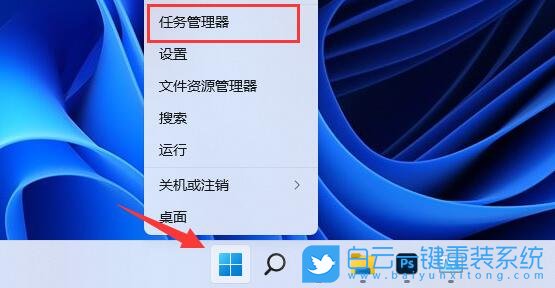
2、任務(wù)管理器窗口,進程選項卡下,點擊其中的內(nèi)存,向下箭頭就可以看到哪些進程占用的內(nèi)存高了;
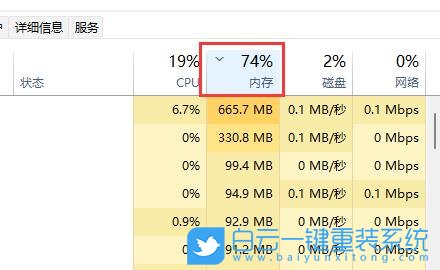
3、找到那些占用率高,又不需要使用的進程,選擇后點擊右鍵,在打開的菜單項中,選擇結(jié)束任務(wù),即可降低內(nèi)存占用;
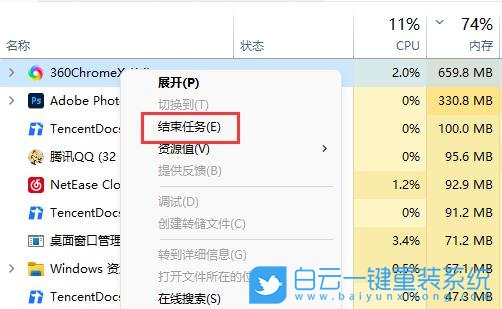
最后,再重啟一下Windows 資源管理器
1、任務(wù)管理器窗口,選擇Windows 資源管理器進程,點擊右下角的重新啟動,即可重啟Windows 資源管理器,此時桌面圖標和任務(wù)欄會短暫的消失,然后又重新顯示,這其實是Windows 資源管理器進程explorer.exe結(jié)束后,又重新啟動的過程;
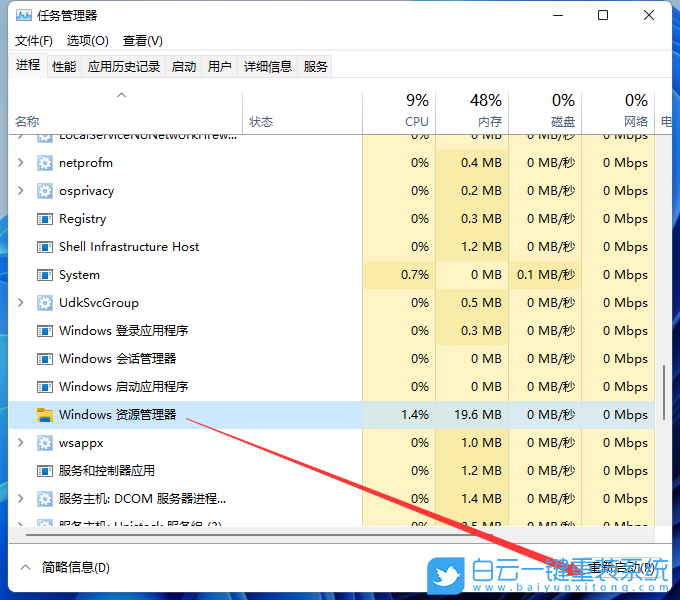
2、任務(wù)管理器,也可以使用 Ctrl + Shift + Esc 組合鍵打開。如果不小心結(jié)束了Windows 資源管理器進程,也可以在任務(wù)管理器窗口,點擊左上角的文件,在打開的下拉項中,選擇運行新任務(wù);
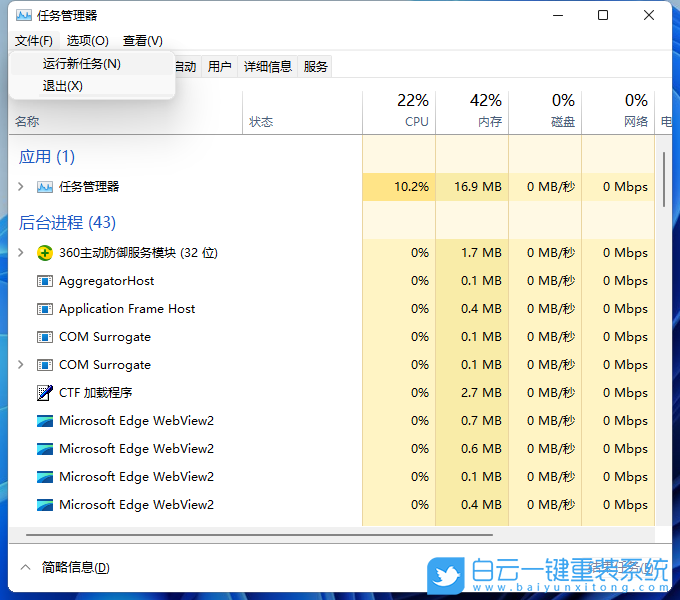
3、新建任務(wù)窗口,輸入 explorer 命令,按確定或回車,即可重新啟動Windows 資源管理器;
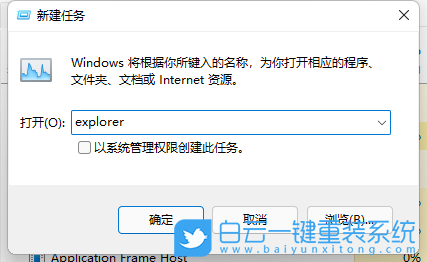
以上就是Win11內(nèi)存占用過高怎么辦|Win11內(nèi)存占用高怎么解決文章,如果這篇文章的方法能幫到你,那就收藏白云一鍵重裝系統(tǒng)網(wǎng)站,在這里會不定期給大家分享常用裝機故障解決方法。
Win11內(nèi)存占用過高怎么辦|Win11內(nèi)存占用高怎么解決相關(guān)教程
- Windows系統(tǒng)怎么設(shè)置針對視頻播放優(yōu)化功能
- Win11如何解決事件日志服務(wù)不可用|事件日志服務(wù)
- Win7怎么優(yōu)化視頻播放速度|視頻播放速度的優(yōu)化方
- Windows系統(tǒng)怎么關(guān)閉開機自檢功能|關(guān)閉開機自檢功
- Win11如何設(shè)置針對視頻播放優(yōu)化|視頻播放優(yōu)化的
- Win10如何解決事件日志服務(wù)不可用|事件日志服務(wù)
- Win11如何關(guān)閉開機自檢|關(guān)閉開機自檢的方法
- Windows系統(tǒng)如何關(guān)閉聯(lián)系人訪問權(quán)限|聯(lián)系人訪問權(quán)
- Win11怎么關(guān)閉聯(lián)系人訪問權(quán)限|聯(lián)系人訪問權(quán)限的
- Win10如何針對視頻播放進行優(yōu)化|針對視頻播放優(yōu)

Win10如何在非觸屏設(shè)備打開經(jīng)典模式屏幕鍵盤|怎么打開屏幕鍵盤使用搭載win10系統(tǒng)的 觸屏設(shè)備用戶打開屏幕鍵盤,可以直接按設(shè)置 - 設(shè)備 - 輸入,里面就可以找到屏幕鍵盤的開關(guān)。 但是對

聯(lián)想拯救者刃7000K 2021臺式電腦11代CPU怎么裝Win7聯(lián)想拯救者刃7000K 2021系列臺式電腦,是聯(lián)想推出的臺式電腦,目前共有4款產(chǎn)品。英特爾酷睿i開頭11代系列處理器,默認預(yù)裝



